Cách bật NFC trên Oppo reno5, Samsung, Iphone | Tính năng NFC trên Android
NFC trên điện thoại có nhiều chức năng hữu ích giúp người dùng kết nối, chia sẻ dữ liệu nhanh chóng. Nhưng làm thế nào để bật NFC? Bài viết sau đây sẽ hướng dẫn cách bật tính năng NFC trên OPPO, chia sẻ file trong tích tắc.
Hình ảnh trong bài viết được thực hiện trên điện thoại OPPO Reno, hệ điều hành Android 10.
Mục lục bài viết
1. NFC là gì?
NFC (Near-Field Communications) là công nghệ kết nối trường gần, phương tiện để liên kết các thiết bị điện tử khi tiếp xúc trực tiếp hoặc ở khoảng cách gần. Vì NFC là kết nối không dây nên người dùng không cần đến Wi-Fi, 3G/4G,… mà có thể chia sẻ dữ liệu một cách dễ dàng. Ngoài ra NFC còn là công cụ thanh toán điện tử, nhận diện khuôn mặt,…
Xem thêm về NFC tại: Kết nối NFC trên điện thoại, máy tính bảng là gì?

Kết nối NFC
2. Cách bật tính năng NFC trên điện thoại OPPO
Lưu ý:
- Tính năng NFC này chỉ có trên một số dòng máy nhất định, các máy không hỗ trợ sẽ không có các tùy chọn như hướng dẫn dưới đây.
- Một số tính năng NFC giữa các dòng máy, khu vực và kết nối khác nhau sẽ khác nhau.
Bật nhanh từ thông báo
Bạn thực hiện: Vuốt thanh thông báo từ trên xuống > Nhấn vào biểu tượng NFC để bật.
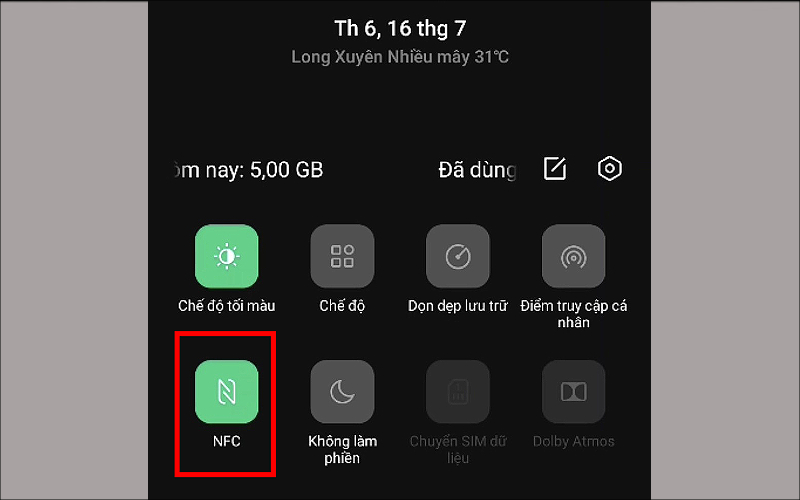
NFC đã được bật
Bật trong Cài đặt
Bạn vào Cài đặt > Chọn Kết nối không dây khác > Chọn bật NFC.
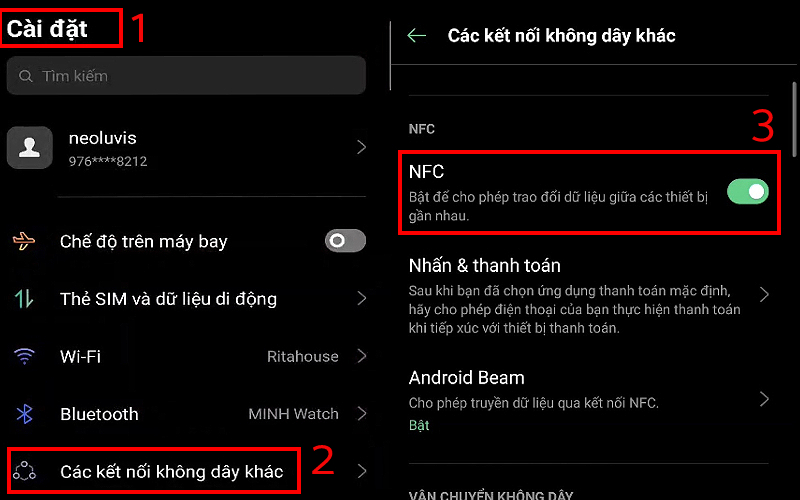
Bật NFC trong Cài đặt
(*) Bước này sẽ kết nối tự động, nếu không thì nhấn vào Android Beam.
Ở Các kết nối không dây khác chọn Android Beam > Bật Android Beam.
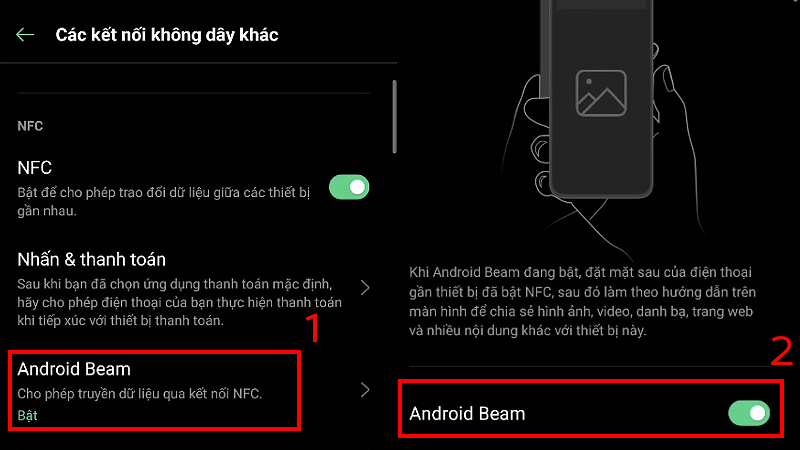
Bật Android Beam
3. Cách chia sẻ dữ liệu bằng NFC trên OPPO
Để chia sẻ dữ liệu hai thiết bị cần bật Bluetooth và đặt gần nhau.
Bạn thực hiện như sau: Mở nội dung cần chia sẻ > Chạm 2 thiết bị > Chạm vào nội dung thông báo > Nghe thông báo lần 2 thì tách 2 thiết bị ra.
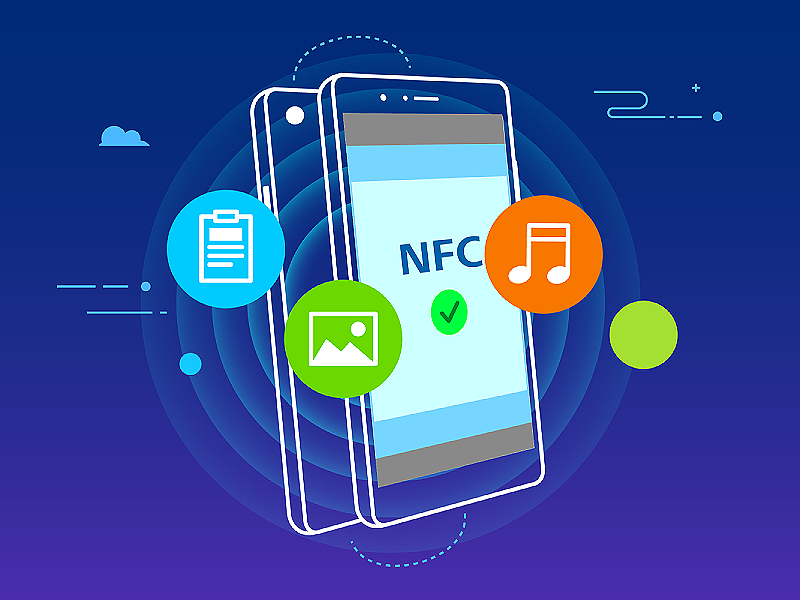
Thực hiện chia sẻ dữ liệu
Xem ngay: Cách sử dụng NFC trên Android để truyền dữ liệu cực đơn giản
4. Một số câu hỏi liên quan
Tại sao tôi không tìm được tùy chọn NFC?
Do thiết bị di động của bạn không hỗ trợ tính năng này. Nếu bạn muốn chia sẻ dữ liệu với thiết bị khác bạn có thể kết nối Bluetooth, Wi-Fi, 3G/4G,…
Tại sao đã bật NFC nhưng lại không chia sẻ dữ liệu được?
Trong trường hợp này bạn nên kiểm tra lại:
– Cả 2 thiết bị đã bật Bluetooth chưa.
– Đã thực hiện đúng và đủ các hướng dẫn trên chưa.
– File bạn chia sẻ có nằm trong danh sách dữ liệu chia sẻ được bằng NFC không. Có thể chia sẻ các dữ liệu như: số điện thoại liên hệ trong danh bạ, hình ảnh và video, tài liệu (PDF, Word,…)…
Xem chi tiết các dữ liệu chia sẻ được bằng NFC TẠI ĐÂY.
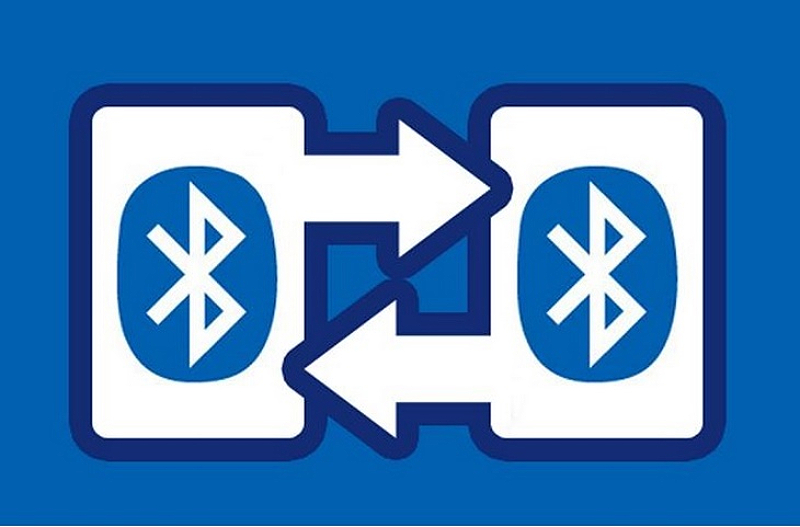
Kiểm tra lỗi Bluetooth
Bật NFC thường xuyên có được không?
Có thể bật thường xuyên. Nhưng bài viết không khuyến khích, vì những lý do sau:
– Gây hao hụt pin nhanh chóng. Dù cho bạn đang không sử dụng điện thoại nhưng nếu bật NFC thì điện thoại vẫn xem như đang hoạt động và bị tốn pin.
– Ở nơi công cộng dễ nhận nhầm dữ liệu của ai đó. Khi người khác muốn chia sẻ dữ liệu cho ai đó và bạn đang ở gần đó thì rất có thể bạn sẽ nhận được dữ liệu người khác chia sẻ.
– Tránh được các rủi ro về bảo mật. Tắt NFC sẽ giúp bạn đảm bảo về vấn đề bảo mật, chắc chắn không ai xâm nhập được vào điện thoại của bạn thông qua NFC.
Từ khóa:
nfc trên oppo
cách bật nfc trên oppo
bật nfc trên oppo
nfc oppo
đã bật nfc
oppo nfc
oppo reno 2f nfc
nfc oppo f11
bật nfc trên android
bật nfc trên iphone
cách bật nfc trên iphone
chức năng nfc
oppo reno nfc
nfc oppo reno6
cách bật nfc trên iphone 12
nfc oppo a15
oppo a15 nfc
oppo reno4 nfc
nfc oppo reno5
oppo reno5 nfc
nfc oppo f11 pro
cách bật nfc trên laptop
cách chia sẻ 4g trên oppo
tính năng nfc
cách sử dụng nfc trên samsung


